有些情况下,在尝试完全卸载某些防病毒软件时,可能会很麻烦。这是因为某些防病毒软件已知是集成的,它们实际上会留下一些残留物,从而给用户带来风险 耗尽系统的应用程序内存.
被认为卸载起来有点复杂的防病毒软件之一是 Avast!您需要额外的精力和时间来删除它。 卸载 Avast Mac,我们将向您展示彻底删除它和所有相关文件的简单方法。
内容: 第 1 部分。为什么我无法卸载 Avast Antivirus?第 2 部分。如何手动删除 Mac 上的 Avast?第 3 部分。 如何使用其提供的卸载程序在 Mac 上卸载 Avast第 4 部分。如何从 Mac 永久删除 Avast?部分5。 结论
第 1 部分。为什么我无法卸载 Avast Antivirus?
由于一些常见问题,在 Mac 上卸载 Avast Antivirus 有时会出现问题:
- 不完全卸载方法:
- 权限问题:
- 正在运行的进程:
删除 Avast Antivirus 是否安全?
是的,只要您有其他安全解决方案,就可以安全地从您的计算机中删除 Avast Antivirus。一些用户发现 Avast 消耗了大量系统资源,导致性能下降。此外,您可能会遇到类似“Avast 已经安装,请先卸载之前的版本“。此外,还有关于 Avast 数据收集行为的报道和担忧。
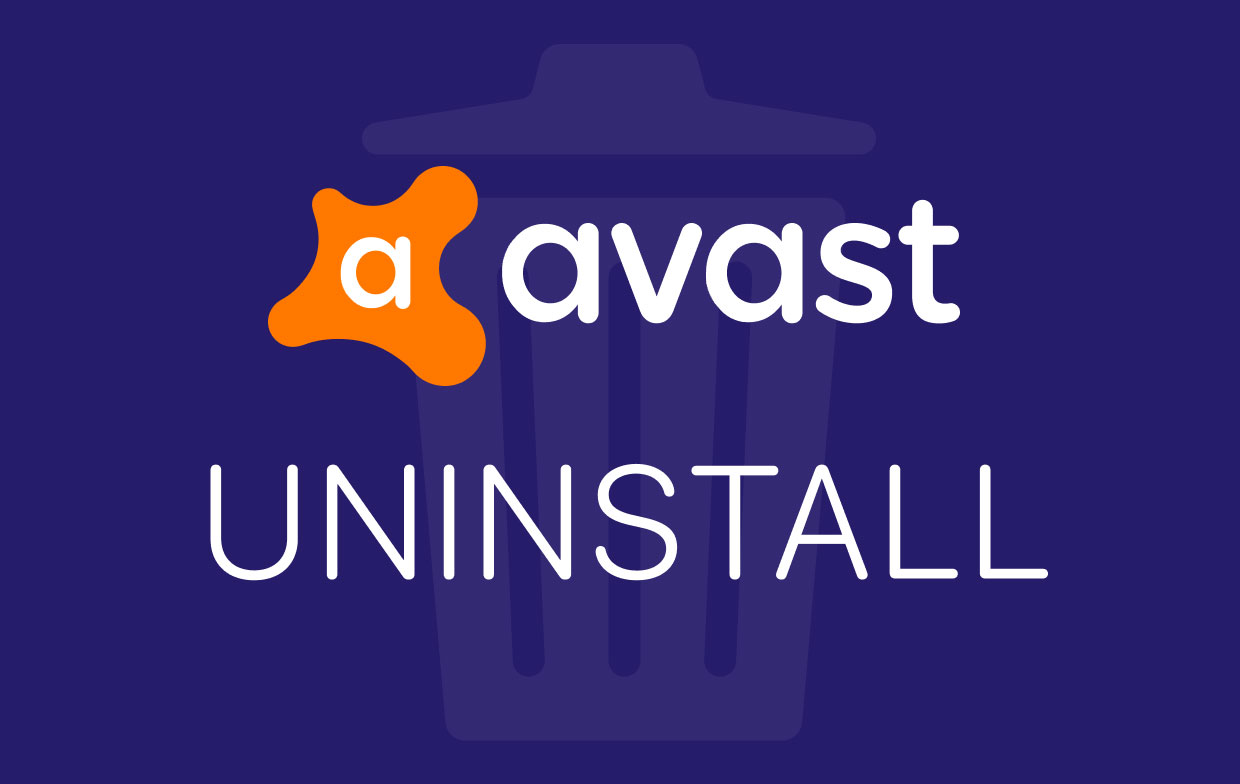
第 2 部分。如何手动删除 Mac 上的 Avast?
为了在 Mac 上手动卸载 Avast,您需要执行以下步骤。
步骤 1. 停止 Avast 在 Mac 上运行
首先,您必须停止该应用程序在 Mac 上运行:
- 单击“开始”按钮并选择“实用程序”。
- 然后,双击Activity Monitor打开,找到Avast的运行进程,然后高亮显示。
- 然后点击“退出”按钮。
步骤 2。 将 Avast 应用程序和相关文件夹移至垃圾箱
- 在 Mac 上启动 Finder 应用程序。
- 从那里,单击“应用程序”并找到 Avast,然后将其拖到垃圾箱。
- 右键单击您的垃圾箱,然后选择清空垃圾箱。
- 然后在 Finder 上,单击菜单栏中的 Go > Go to Folder 按钮。
- 从那里,在字段框中输入 ~/Library,然后点击 Return 按钮,您将被定向到 Library 文件夹。
- 找出并打开与 Avast 应用程序关联的所有文件夹并将其删除。
- Macintosh HD>用户> [当前用户]>〜Library>应用程序支持> Avast
- Macintosh HD>用户> [当前用户]>〜Library>缓存> com.avast.AAFM
- Macintosh HD>用户> [当前用户]>〜Library> LaunchAgents> com.avast.home.userpront.plist
我们必须说,这样做可能不会 完全卸载 Mac 上的 Avast,因为仍然存在找不到与应用程序 Avast 关联的所有文件夹的情况。
提示: 推荐的工具名为 iMyMac PowerMyMac可以帮助您在Mac上释放更多空间。 只需转到链接即可了解更多信息。
第 3 部分。 如何使用其提供的卸载程序在 Mac 上卸载 Avast
当您在 Mac 上安装 Avast 时,它还附带一个特定的卸载过程,可让您将其从 Mac 上卸载。但是,您必须记住,任何额外的剩余删除操作都会导致系统崩溃。
为了了解如何使用其自己的卸载程序在 Mac 上卸载 Avast,您应遵循以下步骤。
- 双击您在线下载的程序安装包。
- 单击卸载 Avast Security。 从那时起,卸载过程将开始。
- 请按照卸载向导将提示您的说明进行操作。
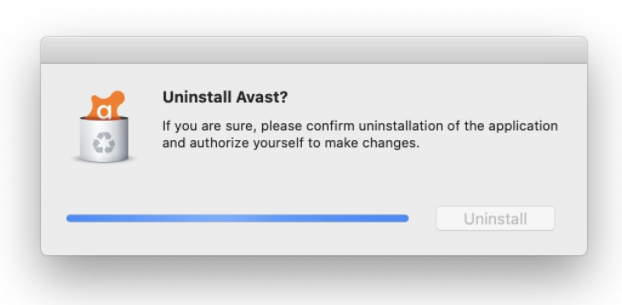
第 4 部分。如何从 Mac 永久删除 Avast?
另一种方法是 完全卸载Avast 在 Mac 设备上只需单击一下即可使用 PowerMyMac。它将允许您同时卸载 Avast 及其关联的所有文件和文件夹。
PowerMyMac 还会清理 Mac 上的所有垃圾文件,以释放磁盘空间并提高 Mac 的性能。
以下是分步指南,您可以轻松遵循该指南在 Mac 上完全卸载 Avast:
- 从其官方网站下载并安装 PowerMyMac,然后启动它。
- 从界面的左侧,选择 App Uninstaller 工具并扫描您存储在 Mac 上的所有应用程序。
- 扫描过程完成后,从列表中找到 Avast 应用程序。
- 单击 Avast,然后 PowerMyMac 将自动选择其相关文件。 按 CLEAN 按钮在 Mac 上完全卸载 Avast。
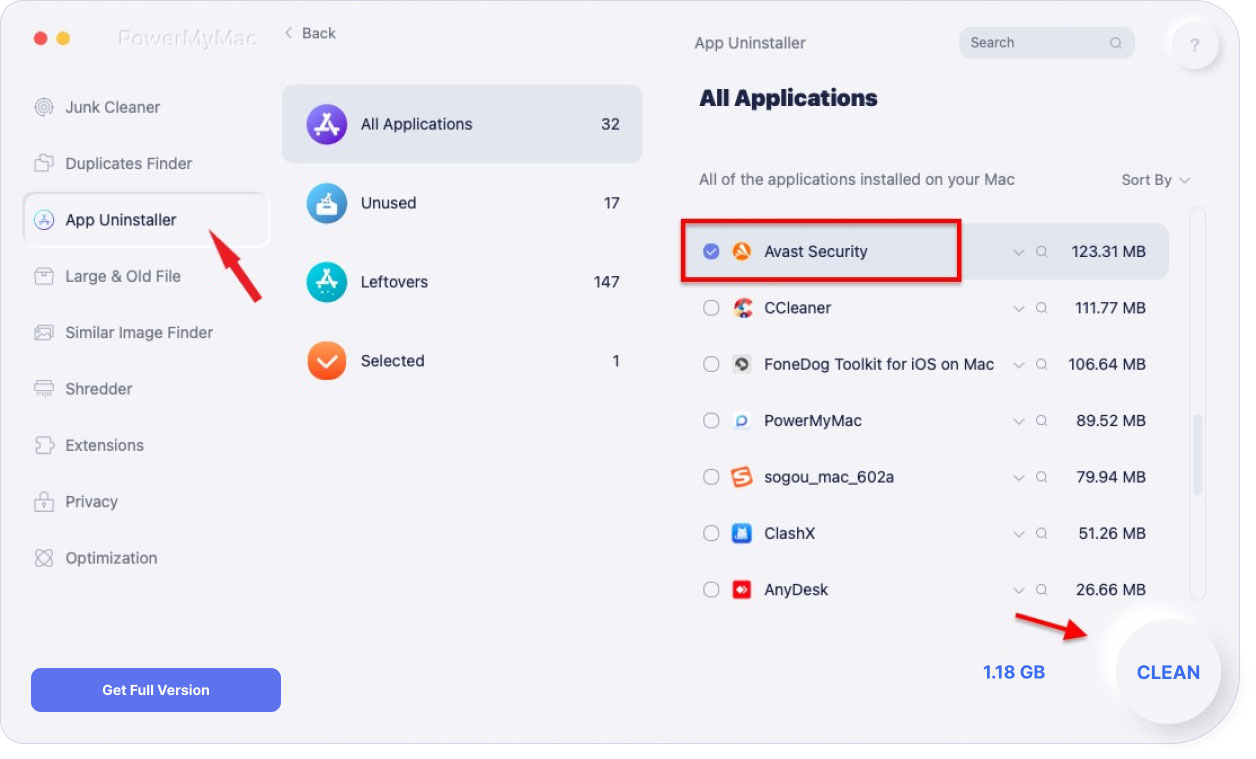
部分5。 结论
如您所见,在 Mac 上卸载 Avast 可能有点棘手。 手动卸载它只会让您花费更多时间来执行此操作。 但是,您不必再担心,因为我们有 PowerMyMac 可以帮助您一键删除 Avast 拥有的所有残留文件和文件夹。
PowerMyMac 还具有超出您预期的能力。 该工具绝对可以成为您 Mac 所需的任何工具。 您可以在任何方面使用 PowerMyMac,例如 在Mac上扫描照片 并清除重复项,以清理Mac并提高其性能。




迈克尔·巴克豪森2020-10-13 17:50:10
哈罗·乔丹·利德·哈勒·阿赫斯特·阿瓦斯特·埃伦斯特·拉登Ich habe versucht iMymac zu installieren,变态块Avast das herunterladen。 是kann ich tun。 格鲁斯·迈克尔(GrüsseMichael)
iMyMac2020-10-14 15:47:24
你好,biteschließenSie Avast,请Sie imymac installieren。 要在计算机和软件上安装多个软件,则需要额外的软件和安装。 Aber bitte seien Sie versichert,Immac ist von Apple Notariell beglaubigt und 100%sicher。
茵2019-11-23 11:21:58
Большоеспасибо,оченьпомогвашсовет。
iMyMac2019-11-23 13:49:06
谢谢你的支持!